亲们或许不知道win10系统双显卡切换独立显卡的操作,那么今天在下就讲解win10系统双显卡切换独立显卡的操作内容哦,希望能够帮助到大家。
win10系统双显卡切换独立显卡的操作教程
1、首先鼠标右键单击此电脑,选择属性,如下图所示:

2、在属性界面点击设备管理器,如下图所示:
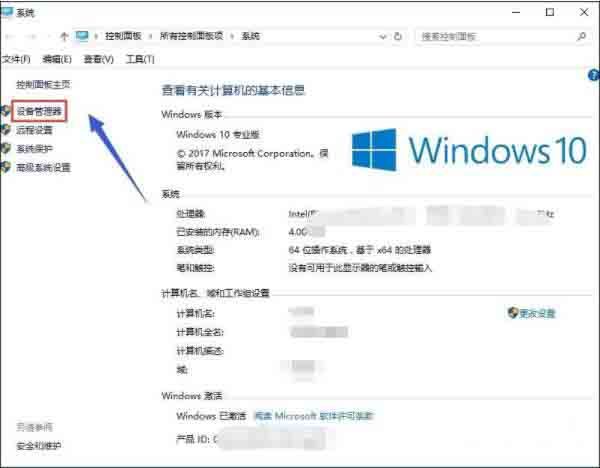
3、在设备管理器找到显示适配器选项,如下图所示:
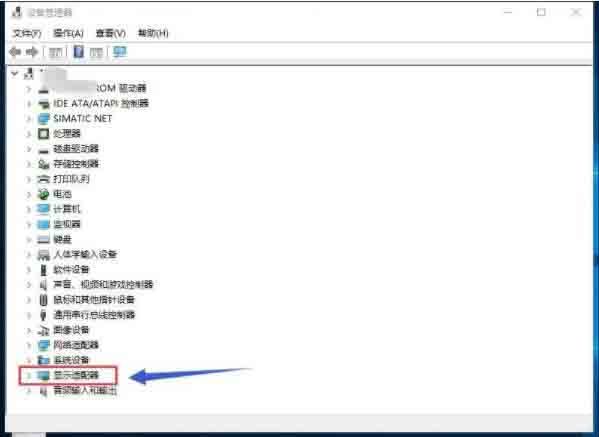
4、打开显示适配器选项,可以看到两个选卡列表,第一个是集成显卡,第二个是独立显卡,如下图所示:
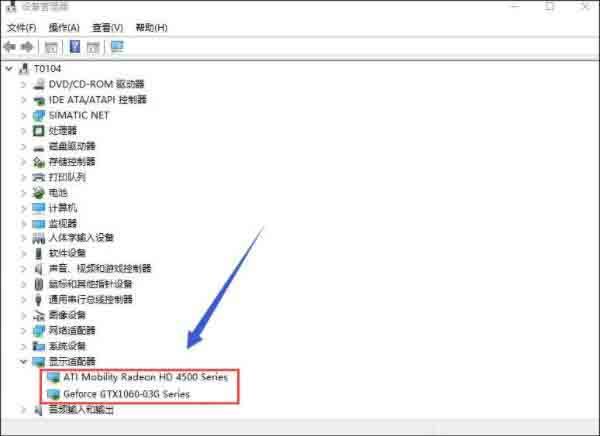
5、首先右键单击集成显卡,选择禁用设备,如下图所示:
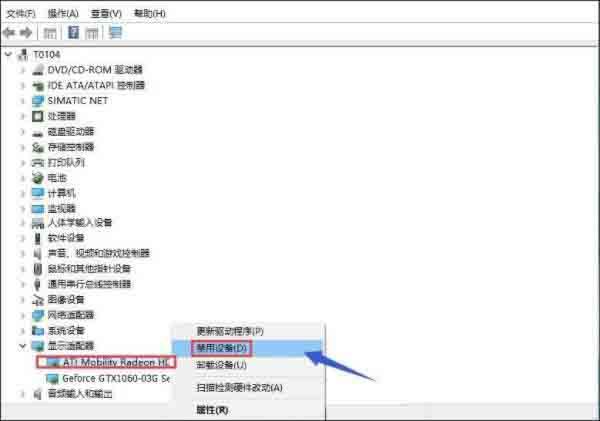
6、系统提示设备将停止运行,点击是按钮,集成显卡被禁用了,屏幕会瞬间闪烁一下,一般此时会自动启用独立显卡,不行的话手动启动,往下看如下图所示:
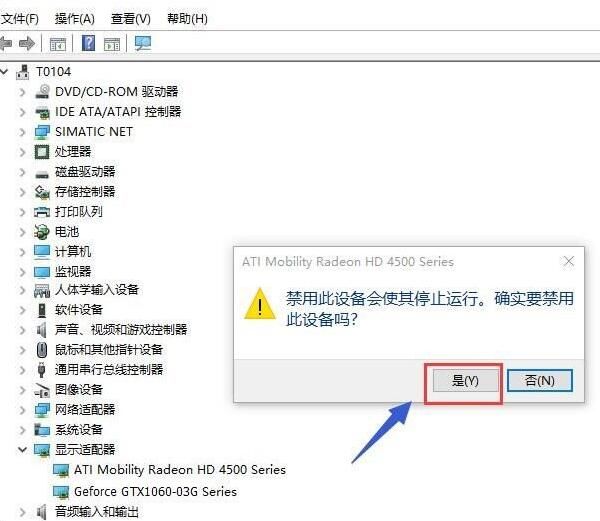
7、我们接着来手动启动独立显卡,右键单击独立显卡,选择启用设备即可,如下图所示:
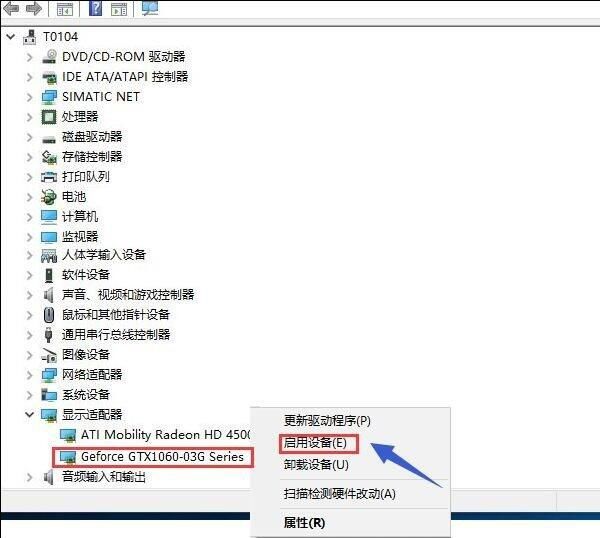
上文就讲解了win10系统双显卡切换独立显卡的操作过程,希望有需要的朋友都来学习哦。